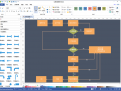今天普及一下有关亿图流程图制作软件的知识,大家可以去了解了解,下面就是亿图流程图制作软件设计心形丝带的操作流程。
亿图流程图制作软件设计心形丝带的操作流程
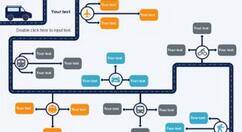
1、打开亿图流程图制作软件,进入主界面;
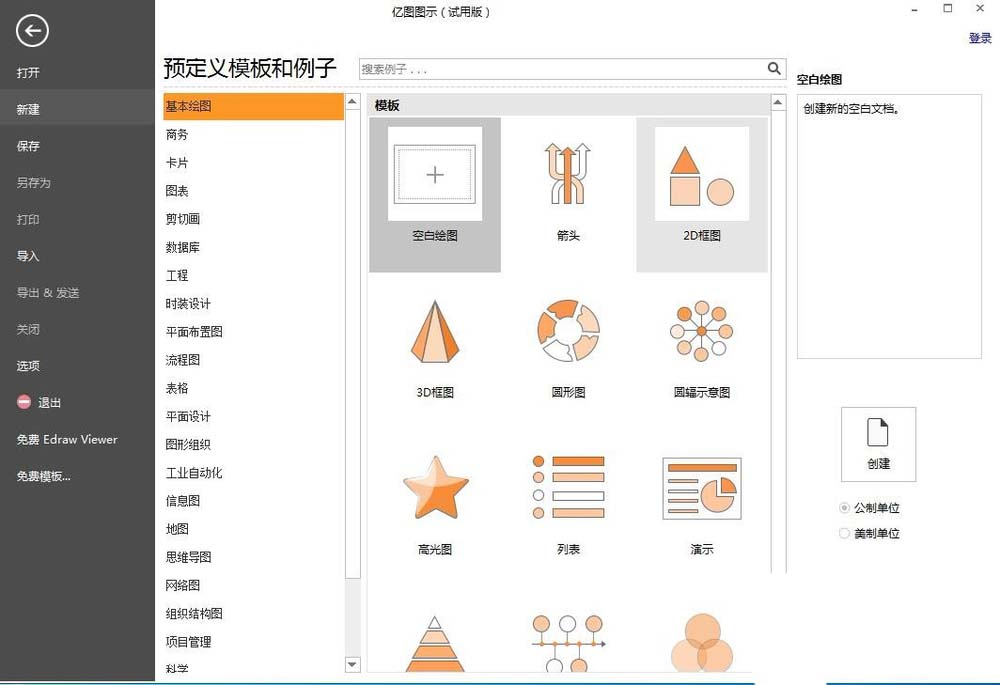
2、在预定义模板和例子中找到并点击剪切画;
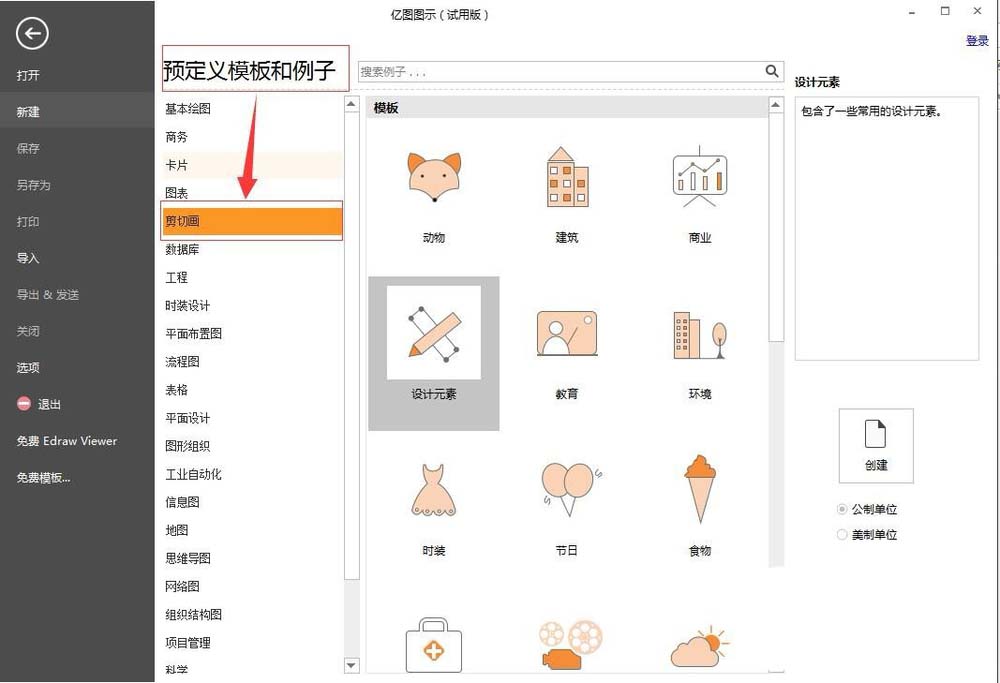
3、在模板里双击设计元素;
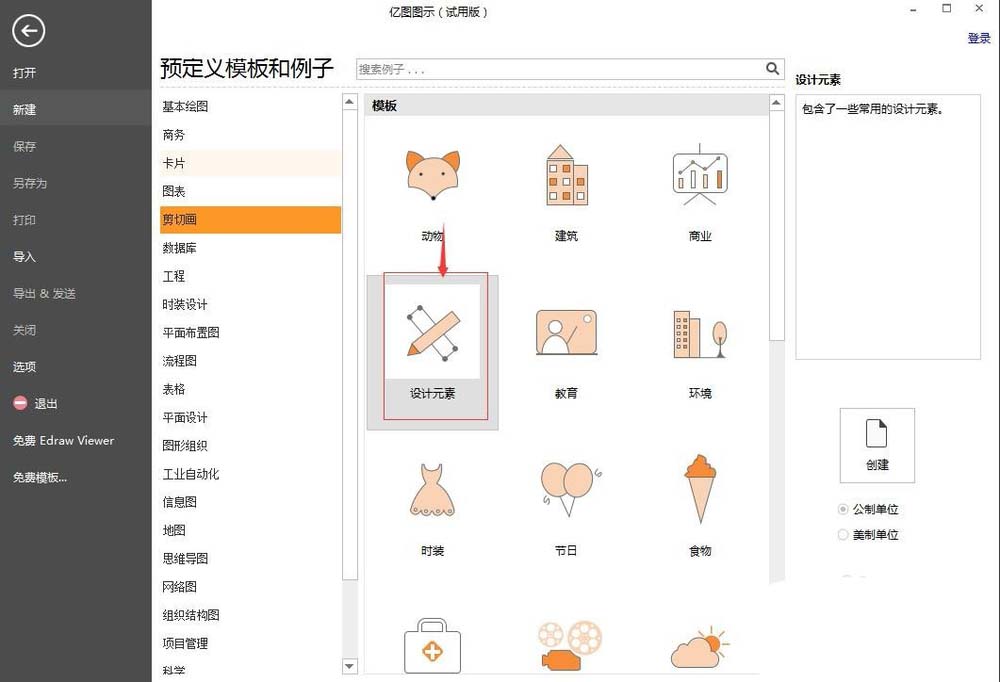
4、进入符号库,点击心形;
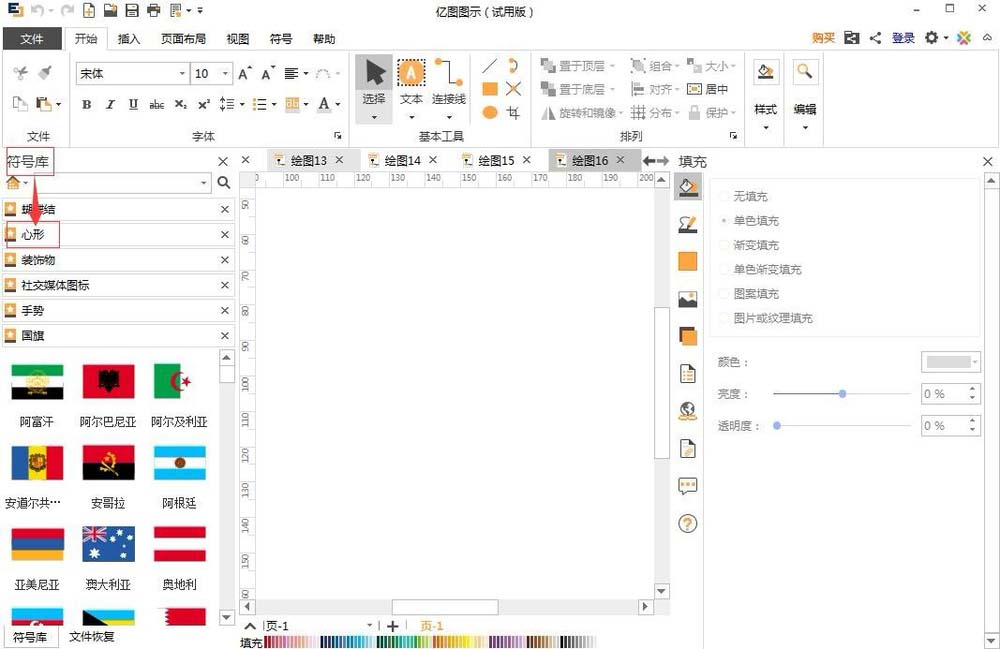
5、找到丝带心形;
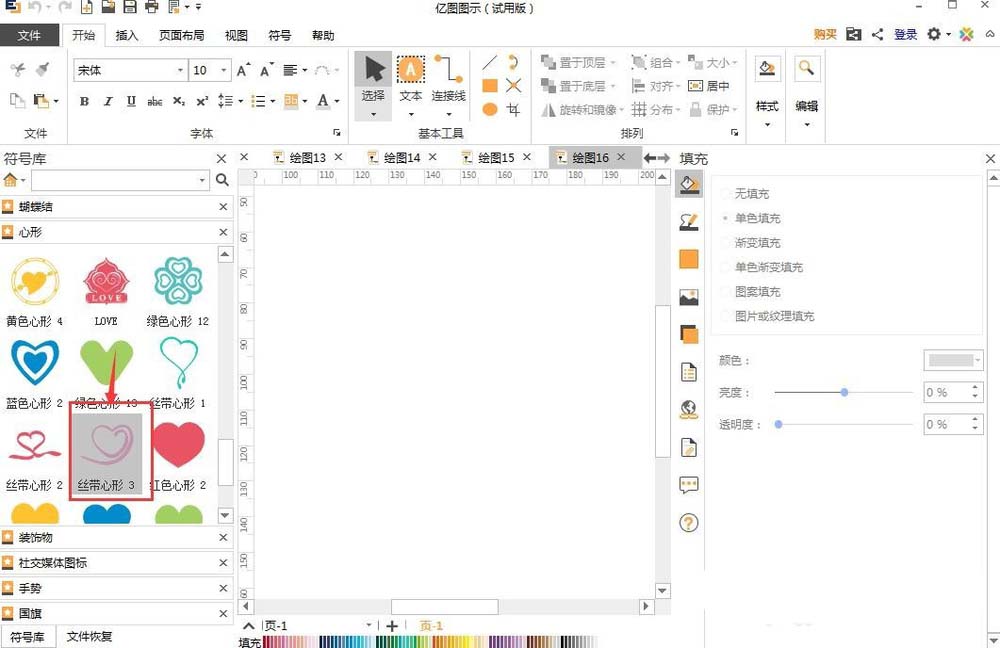
6、把它用鼠标拉到绘图区;
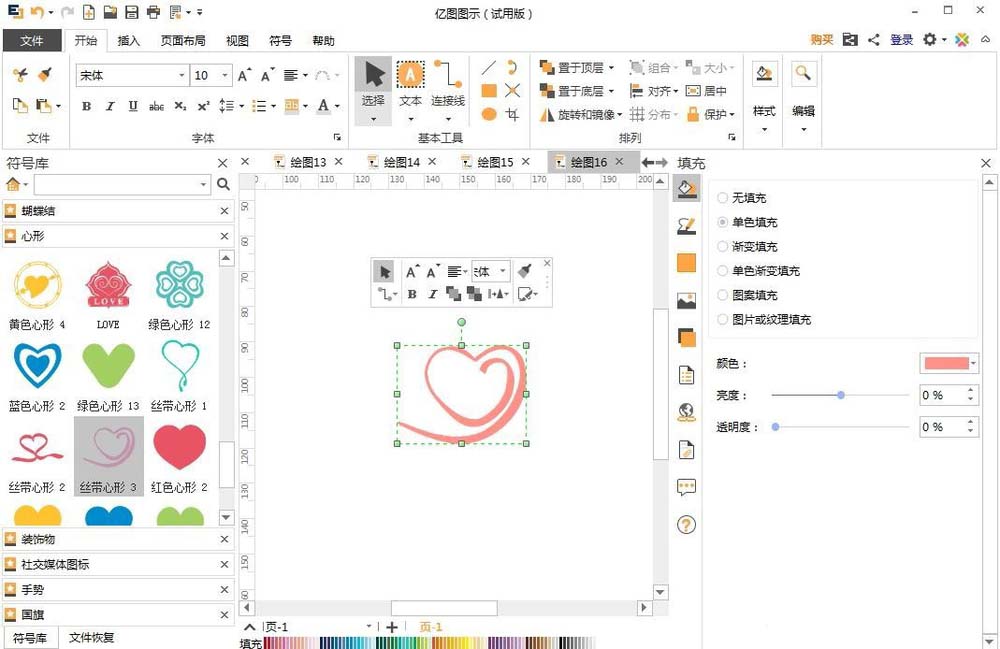
7、点击单色填充,选择红色,给丝带心形填充上红色;
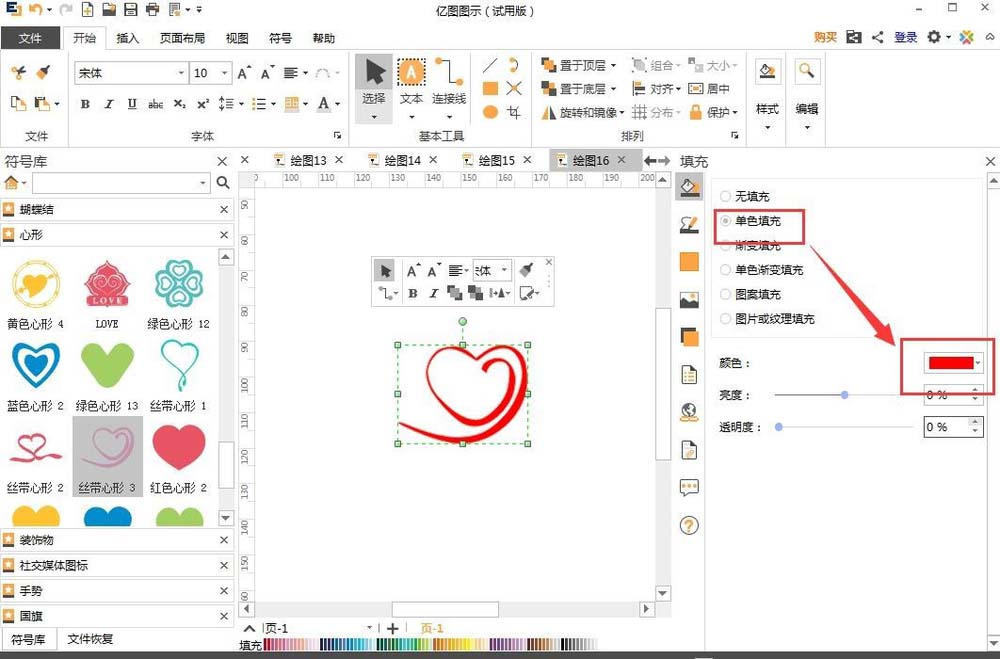
8、一个丝带心形创建完成。
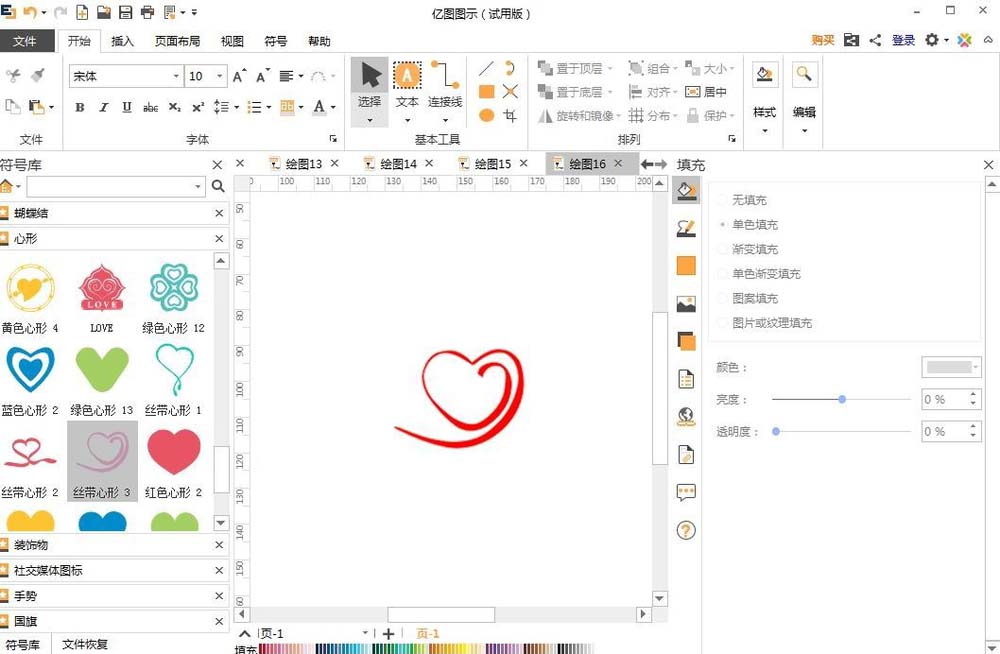
看完上面分享的亿图流程图制作软件设计心形丝带的操作流程,希望大家喜欢。